
「一日一技」是每天的知識分享專欄,一是分享一些PDF、Office、辦公小技巧;二是抽取小可愛們在留言中的疑問并解決。希望對大家有所幫助!

表頭的標題是Excel中的第一道大門,精致好看的表頭能夠讓整份表格數據和內容更為直觀,說不定還能讓領導對你刮目相看呢!
這樣的技巧相信大家一定不會拒絕吧?話不多說,下面就給大家分享Excel表頭、斜線表頭、標題等5個技巧。
?1?
制作斜線表頭
我們在表頭單元格中輸入2個標題,然后按住Alt+Enter快速換行,利用空格鍵調整標題的位置,然后右擊-單元格格式-邊框-右下角的斜線,插入后調整位置即可。
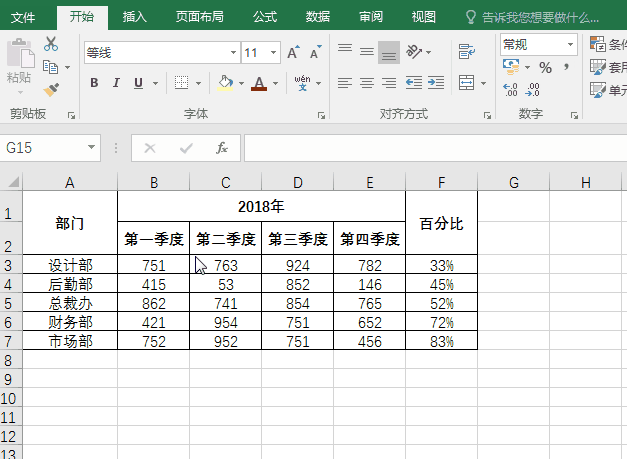
?2?
固定表頭
當數據過長的時候,我們向下滑動就看不到表格的表頭了,非常不方便,這時候只需要在【視圖】-【窗口】-【凍結窗格】。
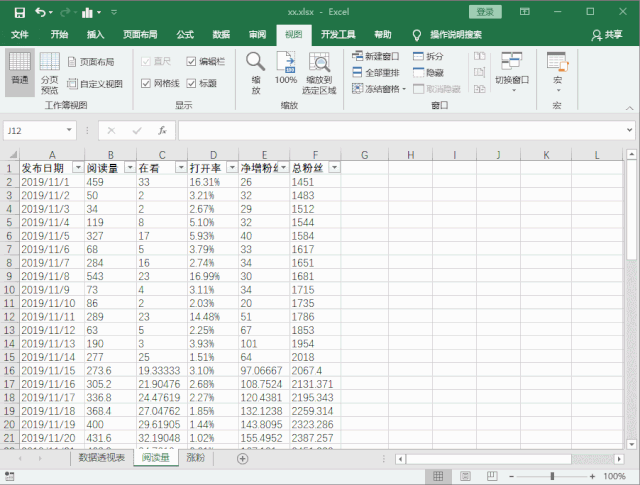
?3?
打印時每頁顯示表頭
如果一份表格長度過長的話,打印的時候會分好幾張A4紙,這時候打印出來只有第一張紙會有表頭,后面的數據哪一欄是什么數據根本分不清。
點擊【頁面布局】-【頁面設置】-【工作表】-在【打印標題】下面點擊【頂端標題行】旁邊的按鈕,然后光標選中你需要每頁都打印的表頭部分,確定即可。
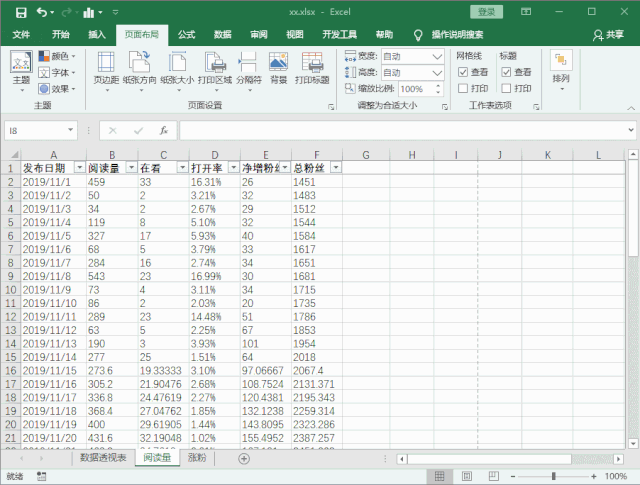
?4?
雙行標題進行篩選
當表頭部分有雙行時,選中標題篩選會發現每行標題只有大標題有刪選,這該怎么辦呢?
設置篩選時,只選擇第二行,然后點擊【數據】-【篩選】即可。
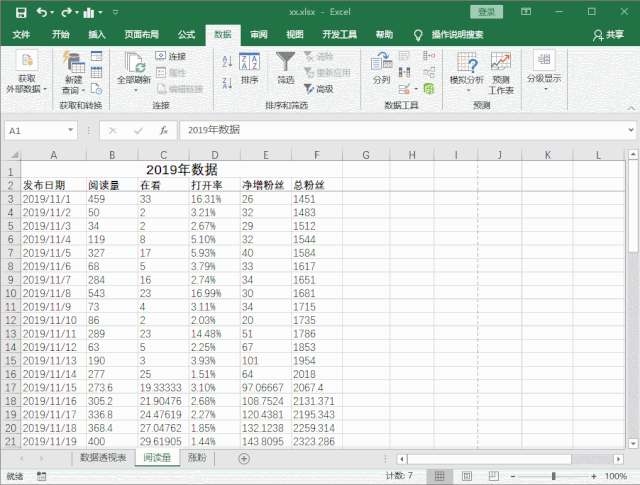
這次的斜線表頭、表頭固定、雙標題篩選的技巧你學會了嗎?
「一日一技」欄目每天帶來一個技能,堅持學習成為職場辦公達人吧!
今 / 日 / 互?/ 動
工作中什么問題最讓你頭疼呢?

來都來了,點個在看再走吧~~~


 - 灰度變換與空間濾波10 - 直方圖處理 - 局部直方圖處理)




 - 灰度變換與空間濾波11 - 直方圖處理 - 使用直方圖統計量增強圖像)



)

 - 灰度變換與空間濾波12 - 空間域濾波基礎 - 卷積運算(numpy 實現的三種卷積運算))




函數)
 - 灰度變換與空間濾波13 - 平滑低通濾波器 -盒式濾波器核)
